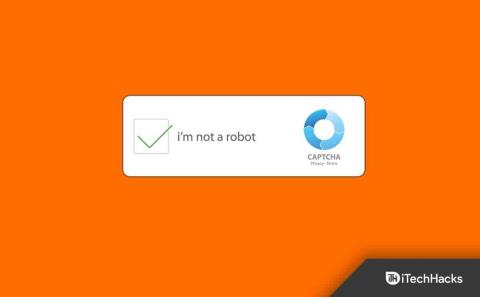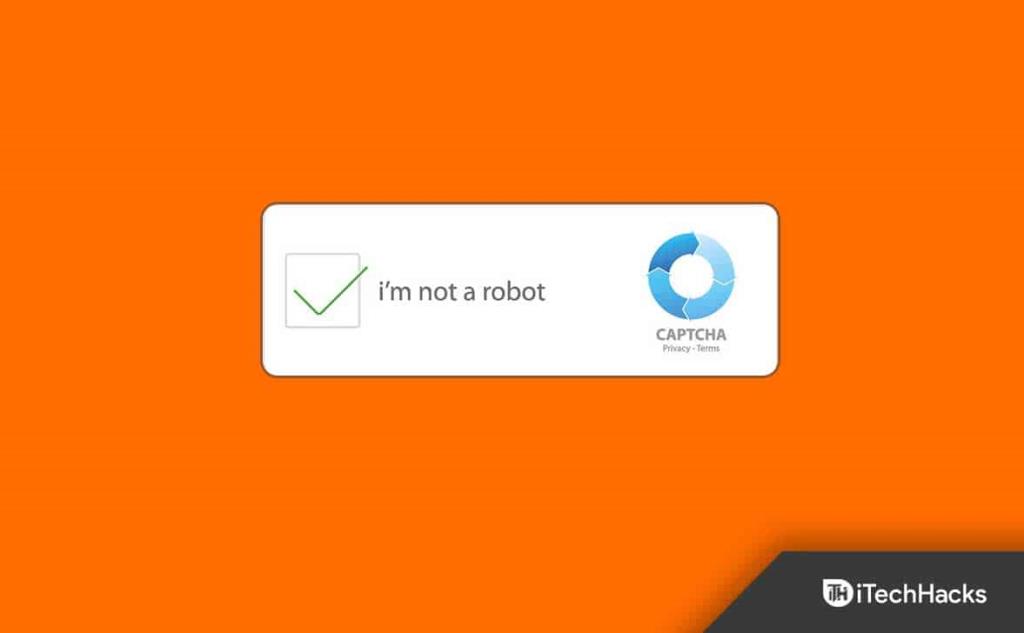Omegle est l'une des plateformes les plus populaires où les gens interagissent avec des étrangers dans le monde entier. En utilisant cette plate-forme, les utilisateurs peuvent facilement se faire des amis du monde entier, mais il existe une erreur très courante dont de nombreuses personnes se sont déjà plaintes. Il s'agit de CAPTCHA, qui apparaît fréquemment à l'écran afin que l'application puisse rester à l'écart des spammeurs. Mais cela ruine également l'expérience de l'utilisateur authentique. Dans ce guide, nous expliquerons comment supprimer CAPTCHA sur Omegle.
Vous vous demandez peut-être pourquoi ce Captcha apparaît sur Omegle, ce qui aggrave l'expérience de nombreux utilisateurs. Comme nous le savons, de nombreuses personnes viennent sur cette plateforme pour se faire des amis et rechercher leur amour. Mais à part toutes ces personnes, certains sont aussi des escrocs. Il est nécessaire de maintenir la sécurité afin qu'il n'y ait aucune atteinte à la vie privée d'autrui.
Contenu:
Comment se débarrasser de Captcha sur Omegle
Le Captcha n'apparaîtra que lorsque vous utiliserez le site Web plusieurs fois simultanément. Il existe de nombreux comptes sur Omegle et certains d'entre eux sont utilisés par des robots, c'est pourquoi Captcha est nécessaire pour le site Web. Mais si vous voulez vous débarrasser de Captcha, voici quelques moyens populaires d'arrêter CAPTCHA sur Omegle.
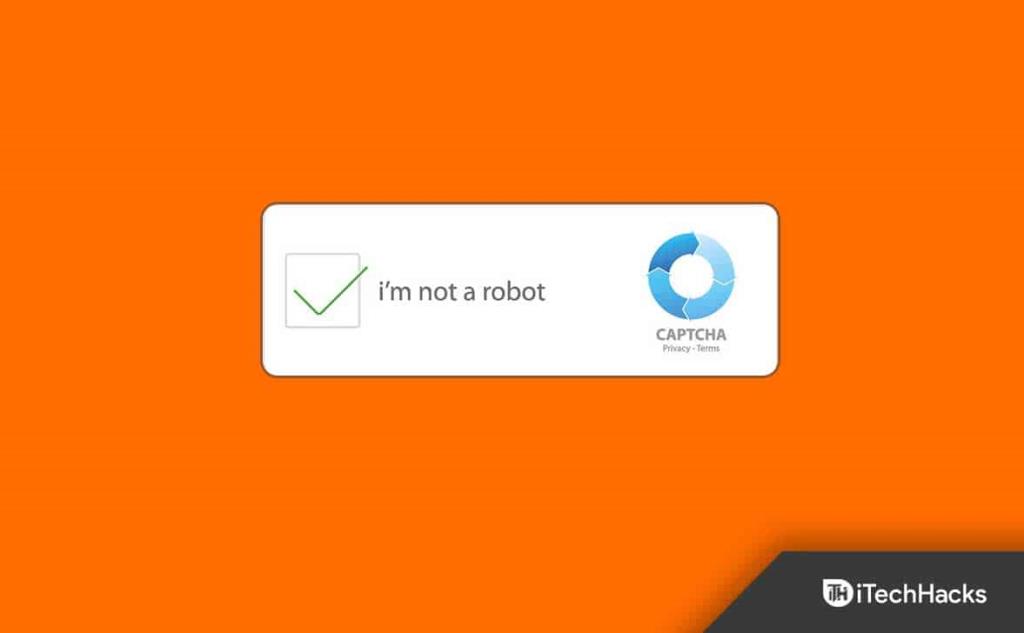
Correction d'Omegle CAPTCHA à chaque erreur 2022
1. Débranchez le routeur - Arrêtez Omegle CAPTCHA
Certains experts ont suggéré de débrancher le routeur en cas de problèmes liés à Captcha sur Omegle. Parfois, vous serez limité à utiliser ce site Web, donc la meilleure option dans cette situation sera de débrancher le routeur.
- Tout d'abord, vous devez éteindre votre routeur .
- Effacez ensuite tous les cookies du navigateur de votre ordinateur portable.
- Maintenant, redémarrez votre ordinateur portable et assurez-vous que le routeur est toujours débranché.
- Attendez ensuite cinq à dix minutes et connectez votre ordinateur portable au routeur.
- Démarrez Omegle et vous constaterez que Captcha ne vous interrompra à aucun moment lorsque vous naviguez sur cette plate-forme.
De cette façon, vous pouvez facilement supprimer CAPTCHA sur Omegle (je ne suis pas un robot sur Omegle) ; si cela ne reste pas efficace pour vous, essayez les autres moyens indiqués ci-dessous.
2. Effacer les cookies du navigateur avec le logiciel
Il existe un autre moyen très populaire et efficace par lequel CAPTCHA ne vous interrompra plus. Vous devez effacer les cookies de votre navigateur avec le logiciel. Laissez-moi vous dire comment vous pouvez faire cela.
- Tout d'abord, vous devez redémarrer votre routeur et vérifier s'il fonctionne ou non.
- Si cela ne fonctionne pas, vous pouvez utiliser les services d'un logiciel qui vous aidera à effacer les cookies de votre navigateur.
- Vous pouvez prendre le service de CCleaner ou télécharger leur application sur votre appareil.
- Effacez maintenant tous les cookies du navigateur avec ce logiciel.
- Après cela, redémarrez l'application Omegle et pouvez commencer à discuter sans aucun problème.
C'est ça; c'est un autre moyen populaire d'arrêter CAPTCHA sur Omegle. Maintenant, passez à une autre manière.
3. Utilisez les services VPN pour Omegle
De nombreuses personnes utilisent les services VPN pour utiliser le site Web. Virtual Proxy est également utile pour que les utilisateurs changent leur adresse IP et se libèrent de toutes les restrictions. Comme de nombreux services VPN sont disponibles sur Internet, vous pouvez choisir n'importe lequel de leurs services et commencer à les utiliser. Vous devez ouvrir les services VPN sur votre appareil et activer la connexion. Attendez ensuite qu'il change votre adresse IP, puis démarre Omegle sur votre appareil et vérifiez si le problème est résolu ou non.
4. Contactez le service client Omegle
Si vous rencontrez toujours des problèmes de demande Captcha , vous pouvez également demander l'aide du support client. Nous savons que c'est une idée différente, mais elle restera efficace comme les autres. Vous pouvez contacter le support client d'Omegle en leur envoyant un e-mail. Généralement, ils répondent en quelques heures ou quelques jours, vous devez donc attendre jusque-là. Alors, laissez-moi vous dire comment vous pouvez demander l'aide du support client pour résoudre plusieurs problèmes CAPTCHA.
- Tout d'abord, vous devez visiter le site officiel de Omegle .
- Ensuite, faites défiler vers le bas, où vous trouverez une option d'envoi de commentaires.
- Alors appuyez sur cette option.
- Entrez maintenant votre identifiant de messagerie, informez vos problèmes dans une description et envoyez-leur votre adresse IP.
- Après avoir terminé votre message, veuillez appuyer sur le bouton Envoyer et attendre leur réponse.
A LIRE AUSSI : Comment réparer l'erreur Omegle lors de la connexion au serveur
Conclusion:
Ce sont donc les meilleurs moyens de se débarrasser de Omegle CAPTCHA à chaque fois qu'il apparaît sur PC/Mobile. Ces idées restent très efficaces ; si vous n'obtenez pas de solution à partir d'une idée, vous pouvez en essayer une autre et vous débarrasser définitivement de Je ne suis pas un robot sur le problème Omegle. J'espère que ce guide vous a été utile, si vous avez des questions, veuillez laisser un commentaire ci-dessous.